Sebuah fitur praktis untuk pemakai Apple Watch yang memiliki Mac menggunakannya untuk membuka kunci Mac Anda (buka kunci otomatis) dan untuk orang-orang yang menggunakan macOS Catalina dan yang lebih baru, buka kunci aplikasi Anda sehingga Anda tidak perlu memasukkan kode sandi! Sebagai gantinya, gunakan Apple Watch Anda untuk mengautentikasi kata sandi atau menyetujui penginstalan aplikasi di Mac Anda hanya dengan satu ketukan di tombol Samping Apple Watch Anda—hanya itu.
Isi
- Bacaan Terkait
-
Cara membuka kunci aplikasi di Mac Anda dengan Apple Watch
- Apa saja persyaratannya?
- Nyalakan Buka Kunci Otomatis dan Setujui dengan Apple Watch
- Bangunkan Mac Anda dan setujui permintaan aplikasi
-
Tidak dapat membuka kunci aplikasi di Mac dengan Apple Watch Anda?
- Apakah perangkat Anda mendukung Buka Kunci Otomatis?
- Apakah Anda cukup dekat dan apakah Arloji Anda tidak terkunci?
- Mulai ulang Arloji dan Mac Anda
- Periksa Pembaruan Perangkat Lunak
- Coba gunakan aplikasi pihak ketiga
- Posting terkait:
Bacaan Terkait
- watchOS 7: Apa yang Baru?
- Apple menambahkan Pelacakan Tidur di watchOS 7
- Memecahkan masalah Apple Watch Tidak Mengisi Daya
- Cara menginstal macOS Big Sur beta
- Semua fitur Safari baru untuk iOS 14, iPadOS 14, dan macOS Big Sur
Ini adalah fitur yang telah ada selama beberapa waktu sekarang, dan merupakan salah satu fitur hebat dari ekosistem Apple. Penting untuk memastikan bahwa perangkat Anda kompatibel dan diatur dengan benar. Tetapi jika Anda telah melakukan semuanya dan masih tidak dapat membuka kunci aplikasi di Mac dengan Apple Watch Anda, kami juga memiliki beberapa saran.
Cara membuka kunci aplikasi di Mac Anda dengan Apple Watch
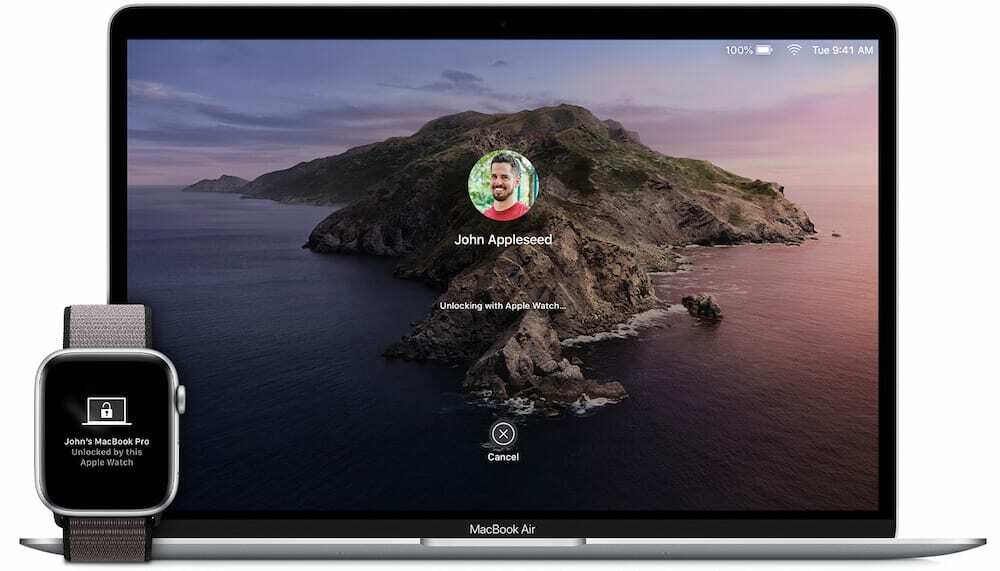
Dengan bantuan “Continuity”, Apple telah mengubah Mac, iPad, iPhone, dan Apple Watch menjadi platform all-in-one yang tak terhentikan. Mampu mulai membaca artikel atau menanggapi email di iPhone Anda, dan mengambilnya untuk melanjutkan membaca atau menulis dari Mac atau iPad Anda sungguh luar biasa.
Tapi Continuity tidak berhenti di situ, karena membuat hal-hal seperti "Auto Unlock" menjadi kenyataan, tanpa perlu solusi aplikasi pihak ketiga yang rewel. Untuk mendapatkan pengaturan ini untuk pertama kalinya, ada beberapa langkah yang perlu Anda ambil. Semua ini untuk memastikan bahwa perangkat Anda kompatibel, serta menjaga semuanya seaman mungkin.
Apa saja persyaratannya?
Bahkan sebelum Anda dapat mencoba untuk mulai menyiapkan Buka Kunci Otomatis, penting untuk memastikan bahwa perangkat Anda kompatibel. Untuk Mac, jika Anda menjalankan macOS High Sierra atau versi lebih baru, Mac Anda akan mendukung Buka Kunci Otomatis. Adapun Watch, itu harus menjalankan setidaknya watchOS 3. Namun, jika menjalankan apa pun lebih awal dari watchOS 6, maka Anda tidak akan dapat juga memanfaatkan menyetujui permintaan otentikasi.
- Baik Mac dan Apple Watch Anda masuk dengan ID Apple yang sama
- Buka Kunci Mac Secara Otomatis: Apple Watch harus menjalankan watchOS 3 atau lebih baru
- Menyetujui permintaan autentikasi: Apple Watch harus menjalankan watchOS 6 atau lebih baru
- Otentikasi dua faktor diaktifkan
Jika Anda memenuhi semua prasyarat di atas, maka Anda bisa mendapatkan semua pengaturan ini dan bekerja antara Mac dan Apple Watch Anda.
Aktifkan autentikasi dua faktor untuk ID Apple Anda

Sangat tidak mungkin ID Apple Anda belum mengaktifkan Otentikasi Dua Faktor (2FA). Apple meminta dan mengingatkan pengguna secara teratur, terutama saat menyiapkan perangkat, untuk mengaktifkannya. Namun, jika Anda ingin memeriksa ulang dan menyiapkannya, inilah cara Anda dapat melakukannya dari Mac.
- Klik logo Apple di Menu Bar Anda.
- Pilih Preferensi Sistem.
- Mengetuk ID Apple.
- Mengetuk Kata Sandi & Keamanan.
- Pilih Siapkan Otentikasi Dua Faktor.
Jendela browser baru akan muncul, di mana Anda akan dibawa melalui langkah-langkah untuk mengatur dan mengaktifkan otentikasi dua faktor. Jika riwayat terbaru merupakan indikasi, Anda benar-benar tidak dapat salah dengan mengaktifkan 2FA, karena ini adalah salah satu cara terbaik dan terkuat untuk menjaga keamanan akun Anda.
Mengatur kode sandi untuk Apple Watch Anda


Alasan yang sama untuk tidak mengaktifkan 2FA di ID Apple Anda adalah karena tidak memiliki kode sandi di Apple Watch Anda. Tetapi jika Anda melewatkan langkah-langkah itu selama pengaturan awal, atau Anda perlu memperbarui kode sandi, inilah cara Anda dapat melakukannya.
- Dari iPhone:
- Buka app Apple Watch.
- Mengetuk Kode sandi.
- Pilih Aktifkan Kode Sandi.
- Masukkan kode sandi empat digit di Apple Watch Anda.
- Konfirmasikan kode sandi dari Apple Watch Anda dengan memasukkannya lagi.
- Dari Jam Tangan:
- Buka aplikasi Pengaturan.
- Gulir ke bawah ke Kode sandi.
- Masukkan kode sandi empat digit di Apple Watch Anda
- Konfirmasikan kode sandi dengan memasukkannya lagi.
Bagi mereka yang ingin merasa lebih aman tentang kode sandi yang digunakan, jangan takut. Setelah mengatur kode empat digit selama pengaturan awal, Anda dapat kembali dan mematikan Kode Sandi Sederhana untuk membuat sesuatu yang sedikit lebih aman.
Nonaktifkan Login Otomatis
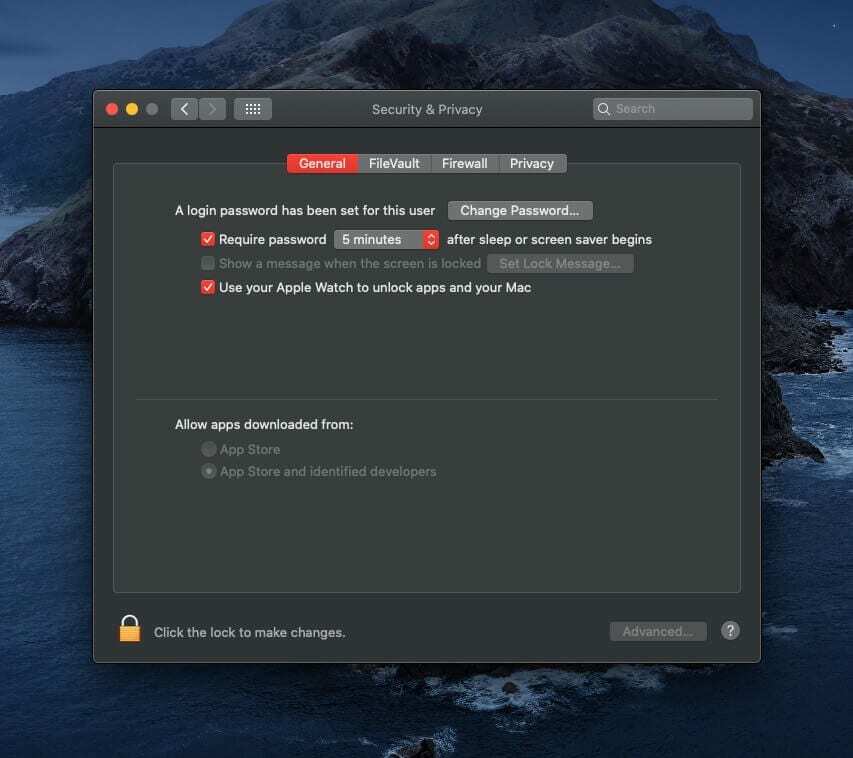
Jika Anda mengaktifkan FileVault di Mac, Login Otomatis sudah dinonaktifkan. Tetapi bagi yang belum tahu, fitur ini telah ada selama bertahun-tahun dan membuat Mac Anda tidak meminta kata sandi setiap kali memulai, membangunkan, atau masuk. Inilah cara Anda memastikannya dinonaktifkan.
- Klik logo Apple di Menu Bar Anda.
- Pilih Preferensi Sistem.
- Klik Pengguna & Grup.
- Dari Bilah Sisi, klik Opsi Masuk.
- Klik bilah tarik-turun di sebelah Masuk otomatis:.
- Pilih Mati.
Nyalakan Buka Kunci Otomatis dan Setujui dengan Apple Watch
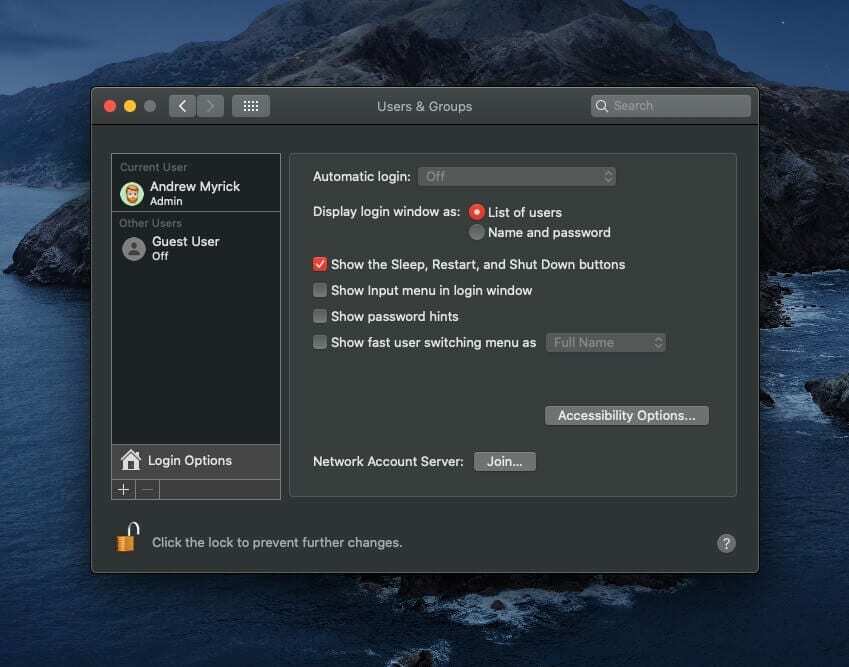
Sekarang setelah semuanya diatur dengan ID Apple, Mac, dan Watch Anda, inilah cara Anda dapat mengaktifkan Buka Otomatis dari Mac Anda.
- Membuka Preferensi Sistem di Mac Anda.
- Klik Keamanan & Privasi.
- Pilih Umum dari tab di atas.
- Centang kotak untuk Izinkan Apple Watch Anda untuk membuka kunci aplikasi dan Mac Anda.
Catatan: Jika Apple Watch Anda menjalankan watchOS 3, 4 atau 5, maka Anda akan melihat “Izinkan Apple Watch Anda untuk membuka kunci Mac Anda”.
Bangunkan Mac Anda dan setujui permintaan aplikasi
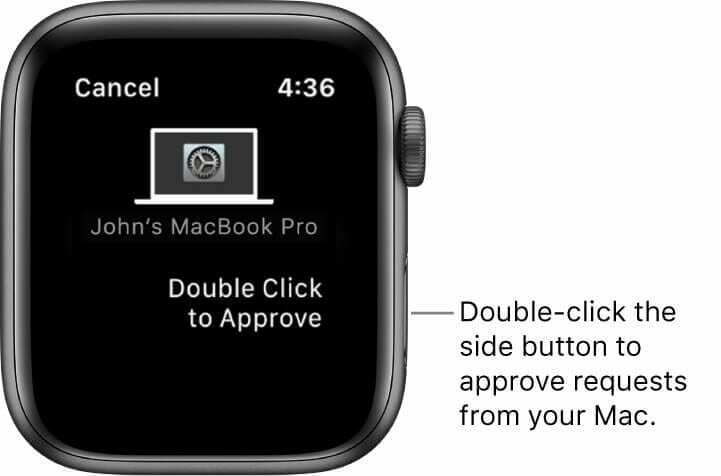
Setelah semuanya dimulai, Anda akan dapat membangunkan Mac dan menyetujui permintaan aplikasi dengan lebih mudah dari sebelumnya. Untuk membangunkan Mac Anda, cukup berjalan (atau duduk) di dekatnya, dan tekan sembarang tombol keyboard. Atau, Anda cukup membuka penutup layar, jika Anda menggunakan MacBook atau MacBook Pro.
Ketika tiba saatnya bagi Mac Anda untuk meminta persetujuan permintaan aplikasi, tidak ada yang harus Anda lakukan dengan Mac Anda. Sebagai gantinya, Apple Watch akan bergetar untuk menarik perhatian Anda, dan kemudian Anda akan melihat perintah untuk Klik Dua Kali untuk Menyetujui. Klik dua kali Tombol Samping dan permintaan akan segera diberikan di Mac Anda.
Tidak dapat membuka kunci aplikasi di Mac dengan Apple Watch Anda?
Jika Anda yakin Anda mengatur ini dan itu tidak berhasil, itu bisa menjengkelkan. Kami akan memandu Anda melalui beberapa hal yang dapat Anda periksa dan coba agar fitur pembuka kunci yang praktis ini berfungsi dengan baik.
Apakah perangkat Anda mendukung Buka Kunci Otomatis?
Jika Anda yakin Anda mengatur ini dan itu tidak berhasil, itu bisa menjengkelkan. Kami akan memandu Anda melalui beberapa hal yang dapat Anda periksa dan coba agar fitur pembuka kunci yang praktis ini berfungsi dengan baik.
Untuk memeriksa ulang apakah Mac Anda mendukung Buka Otomatis, ikuti langkah-langkah berikut:
- Klik logo apel di Bilah Menu Anda.
- Pilih Tentang Mac ini dari menu tarik-turun.
- Klik Laporan Sistem… tombol.
- Dari Sidebar, klik panah di sebelah Jaringan.
- Mengetuk Wifi.
- Di panel sisi kanan, temukan bagian bernama Antarmuka.
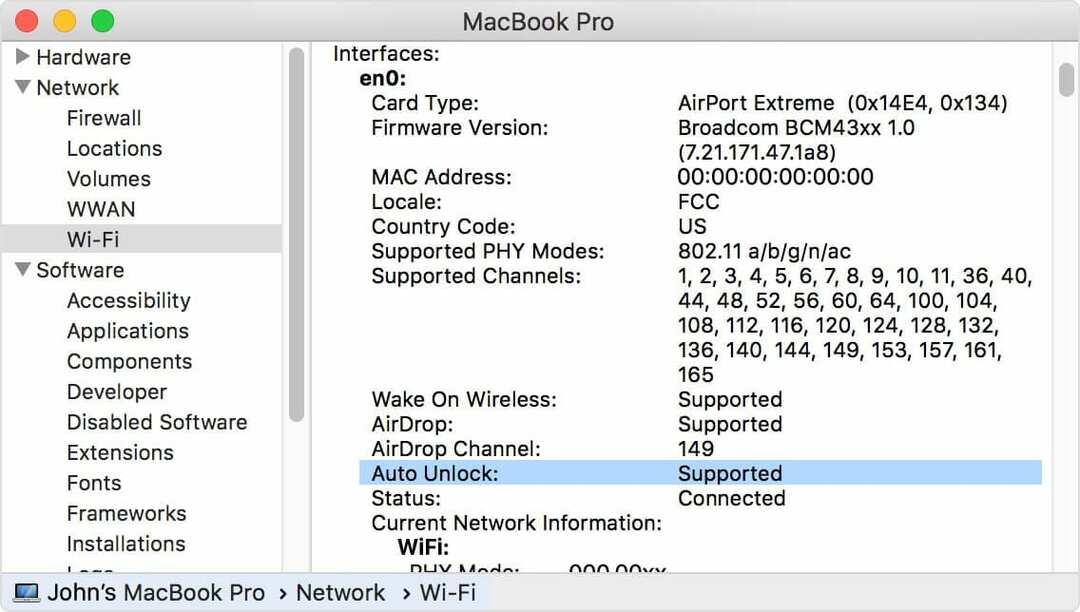
Di bawah Antarmuka bagian, Anda akan melihat opsi yang disebut Buka Kunci Otomatis. Jika Mac Anda mendukung fitur ini, status akan ditampilkan yang mengatakan Didukung. Ini memungkinkan Anda mengetahui apakah Mac Anda mendukung Buka Kunci Otomatis atau tidak. Tapi itu hanya akan muncul di Mac yang menjalankan setidaknya macOS High Sierra.
Apakah Anda cukup dekat dan apakah Arloji Anda tidak terkunci?
Pertama, pastikan Anda telah mengaktifkan fitur Auto Unlock di Mac Anda.
- Buka System Preferences menggunakan ikon di ikon Dock atau Apple & System Preferences dari bilah menu
- Pilih Keamanan & Privasi
- Pastikan kotak dicentang untuk Gunakan Apple Watch Anda untuk membuka kunci app dan Mac Anda atau Izinkan Apple Watch Anda untuk membuka kunci Mac Anda.

Asalkan Anda telah mengaktifkan fitur Buka Kunci Mac, ada satu aspek penting lainnya yang perlu diingat — jarak. Kami telah menemukan bahwa Arloji dan Mac Anda harus berada dalam jarak empat kaki satu sama lain agar dapat berfungsi dengan baik. Ini mungkin berbeda untuk setiap orang, dan Anda harus mempertimbangkan perangkat lain di antaranya yang dapat menyebabkan gangguan (yaitu periferal Bluetooth).
Mulai ulang Arloji dan Mac Anda

Terkadang "waktu aktif" perangkat Anda menjadi agak lama, dan ada banyak kerusakan dan hal-hal yang perlu dibersihkan. Memulai ulang sederhana dapat memperbaiki banyak masalah, termasuk jika Anda tidak dapat membuka kunci aplikasi di Mac dengan Apple Watch Anda. Inilah cara me-restart Mac dan Watch Anda.
- Mulai ulang Mac:
- Klik logo apel di Bilah Menu Anda.
- Mengetuk Mengulang kembali…
- Konfirmasi dengan mengklik Mengulang kembali tombol dari prompt yang muncul.
- Mulai ulang Jam.
- Tekan dan tahan Tombol Samping hingga penggeser Matikan muncul.
- Seret penggeser Matikan ke kanan.
- Setelah Arloji mati, tekan dan tahan tombol Samping hingga logo Apple muncul.
- Catatan: Untuk memulai ulang, Arloji harus diputuskan dari pengisi dayanya.
Jika Anda perlu Memulai Ulang Jam Tangan secara Paksa, tekan dan tahan Tombol Samping dan Digital Crown secara bersamaan. Lanjutkan menahan setidaknya selama 10 detik, lalu lepaskan kedua tombol saat Logo Apple muncul.
Periksa Pembaruan Perangkat Lunak
Penyebab besar lainnya untuk masalah dengan fitur perangkat lunak adalah jika ada pembaruan baru yang tersedia. Bug lazim di setiap rilis perangkat lunak, dan itulah sebabnya kami melihat pembaruan rutin dari Apple untuk perangkat kami. Dalam banyak kasus, pembaruan kecil akan "memperbaiki" masalah yang bermasalah, bahkan jika masalah itu tidak secara khusus diuraikan dalam catatan rilis perangkat lunak. Jadi, Anda ingin memastikan bahwa Apple Watch dan Mac Anda menjalankan versi stabil terbaru.
watchOS

Sebenarnya ada dua cara berbeda bagi Anda untuk memeriksa pembaruan perangkat lunak untuk Apple Watch Anda. Dan ini semua ada hubungannya dengan menggunakan iPhone atau Arloji Anda sendiri. Berikut cara memeriksa pembaruan perangkat lunak watchOS.
- Dari iPhone Anda:
- Pastikan Apple Watch Anda berada di pengisi daya.
- Buka app Apple Watch.
- Ketuk Jam tanganku tab.
- Mengetuk Umum.
- Pilih Pembaruan perangkat lunak.
- Jika pembaruan tersedia, ikuti petunjuk untuk menginstal.
- Jika dimintai kode sandi iPhone atau Apple Watch Anda, masukkan.
- Dari Apple Watch Anda:
- Pastikan Arloji Anda terhubung ke Wi-Fi.
- Buka aplikasi Pengaturan.
- Mengetuk Umum.
- Pilih Pembaruan perangkat lunak.
- Jika pembaruan tersedia, ikuti petunjuk untuk menginstal.
macOS
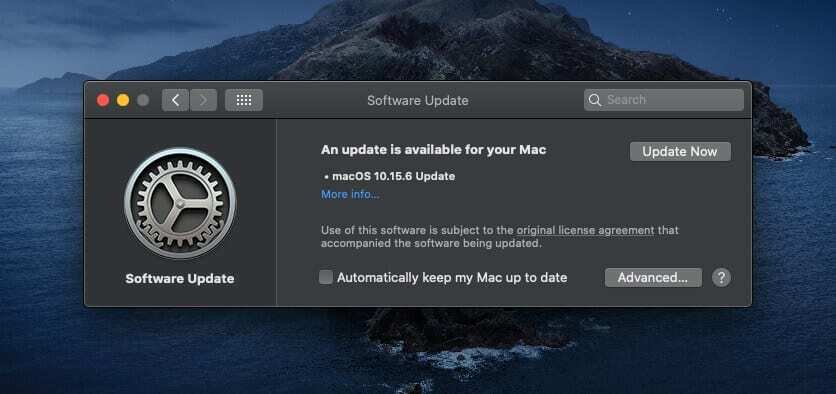
Siklus perangkat lunak macOS tidak baik dalam beberapa tahun terakhir, tetapi masa depan terlihat lebih cerah. Dan jika Anda ingin semua fitur favorit Anda tetap berfungsi, Anda harus memastikan bahwa Mac Anda diperbarui.
- Klik logo apel di Bilah Menu Anda.
- Klik Preferensi Sistem.
- Ketuk Pembaruan perangkat lunak ikon.
- Jika pembaruan tersedia, ketuk tombol Memperbarui sekarang tombol di sisi kanan.
Coba gunakan aplikasi pihak ketiga
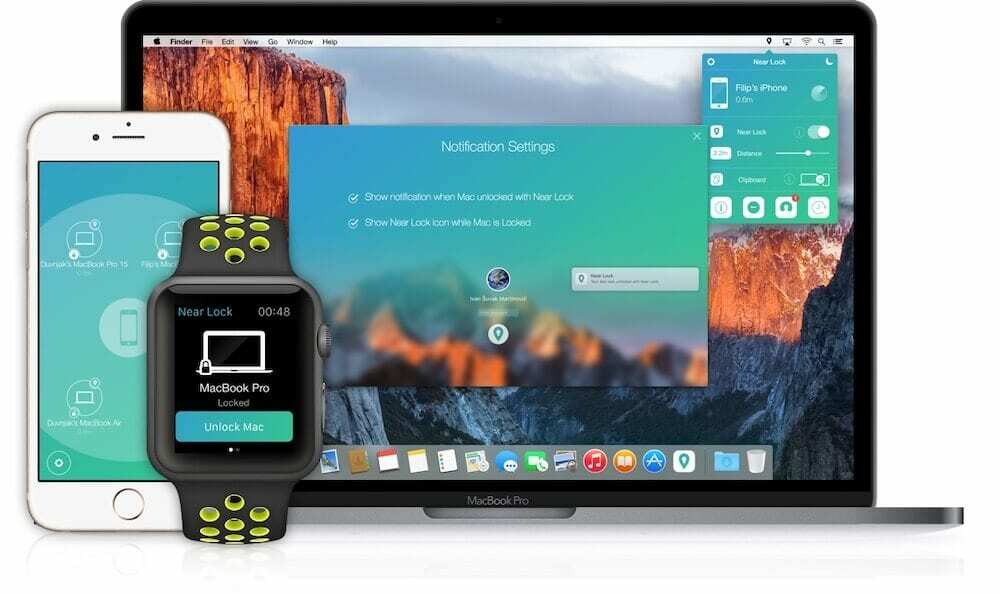
Ini bukan pertama kalinya Anda mendengarnya, dan itu tidak akan menjadi yang terakhir kalinya. Tetapi ada aplikasi untuk semuanya di App Store, dan itu termasuk solusi pihak ketiga untuk mencoba dan mempermudah membuka kunci Mac Anda. Yang lebih hebat lagi adalah aplikasi ini memungkinkan Anda membuka kunci Mac menggunakan iPhone, menghapus Apple Watch dari persamaan. Berikut adalah beberapa yang kami temukan:
- Dekat Kunci – Alih-alih hanya mengandalkan Apple Watch untuk membuka kunci Mac, Near Lock memungkinkan Anda juga memanfaatkan iPhone. Ada pemberitahuan interaktif, widget Pusat Pemberitahuan, dan Anda bahkan dapat memanfaatkan 3D Touch untuk membuka kunci dengan cepat. Tetapi Near Lock juga menunjukkan kepada Anda siapa yang mencoba menggunakan Mac Anda, bersama dengan riwayat Lock/Unlock Anda.
- Buka kunci – Mirip dengan Near Lock, Unlox menyediakan banyak fitur yang sama bagi mereka yang ingin menggunakan iPhone mereka untuk membuka kunci Mac. Tetapi aplikasi ini mengambilnya dengan berinteraksi dengan beberapa perangkat iOS, dan banyak lagi. Pengembang bahkan telah memungkinkan untuk membuat pola ketukan khusus pada Trackpad Ajaib atau Mouse Ajaib Anda. Pola ini akan dikenali oleh aplikasi Unlox dan akan membuka kunci Mac Anda.
Karena ini bukan solusi "resmi", tidak ada jaminan bahwa itu akan berfungsi dengan baik, bahkan jika Anda mengatur semuanya sesuai dengan pengembang. Namun, jika dilakukan dengan benar, Anda mungkin menemukan aplikasi baru yang bahkan tidak pernah Anda pikirkan untuk digunakan, dan dapat mengatasi frustrasi Watch/Mac sama sekali.
Andrew adalah seorang penulis lepas yang tinggal di Pantai Timur AS.
Dia telah menulis untuk berbagai situs selama bertahun-tahun, termasuk iMore, Android Central, Phandroid, dan beberapa lainnya. Sekarang, dia menghabiskan hari-harinya bekerja di sebuah perusahaan HVAC, sambil bekerja sambilan sebagai penulis lepas di malam hari.